iPod ist ein tragbares iOS Mediengerät, mit dem Sie Musik und Video wiedergeben und genießen können. Möchten Sie die auf dem Computer gespeicherte Musik auf iPod zu übertragen, um Ihre Lieblingslieder jederzeit und überall zu genießen? In diesem Artikel stellen wir Ihnen zwei Methoden dazu vor, mit und ohne iTunes Musik vom PC auf iPod zu übertragen.

Wenn Sie mit iTunes nicht zufrieden sind, können Sie die beste Alternative dazu ausprobieren. Das ist Aiseesoft FoneTrans. Mit diesem iOS Transfer Tool können Sie Musik vom PC selektiv auf iPod kopieren. Unten informieren Sie sich über die Hauptfunktionen dieser Software:

Das beste iOS Transfer Tool, um Daten zwischen dem iOS-Gerät und Computer zu synchronisieren.
Schritt 1 FoneTrans herunterladen
Downloaden, installieren und starten Sie die Software auf Ihrem Windows oder Mac Computer.
Schritt 2 iPod mit FoneTrans verbinden
Schließen Sie Ihr iPod über ein USB-Kabel an die Software an, bis Sie die Geräteinformationen Ihres iPod sehen.
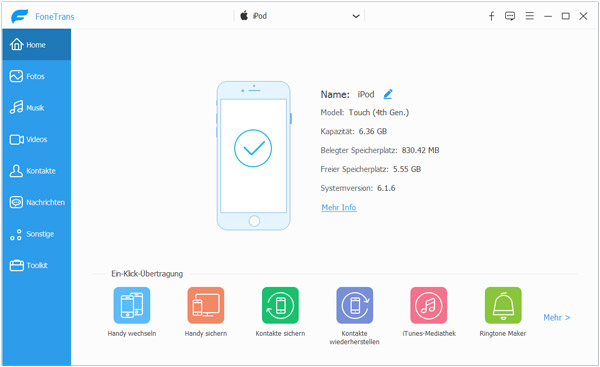
Schritt 3 Musik vom PC auf iPod übertragen
Klicken Sie in der linken Spalte auf "Musik". Klicken Sie auf "Hinzufügen". Anschließend wählen Sie die Musiktitel auf der Festplatte des Computers. Bestätigen Sie "Öffnen", um ausgewählte Musik vom PC auf iPod zu kopieren. Nach einigen Sekunden werden die Musik von Ihrem Computer auf iPod übertragen.

Hinweis: Wenn das Format der ausgewählten Lieder mit Ihrem iPod-Gerät nicht kompatibel, wandelt das Programm die Datei in ein vom iPod unterstütztes Format um.
iTunes ist ein allgemeines iOS Transfer Tool, damit Sie Musik sowie andere Dateien wie Film, Bilder usw. zwischen PC und iPod synchronisieren. Aber es funktioniert nur so gut, wenn Sie nur die Musik auf dem PC auf iPod laden, weil iTunes die vorhandenen Musik auf Ihr iPod entfernen wird. Lesen Sie weiter für die detaillierten Schritte.
Schritt 1 iTunes starten
Downloaden, installieren und starten Sie iTunes auf Ihrem Computer.
Schritt 2 iPod mit iTunes verbinden
Verbinden Sie Ihr iPod-Gerät über ein USB-Kabel mit iTunes. Nachdem Ihr iPod von iTunes entdeckt ist, klicken Sie auf das iPod-Icon unter der Menüleiste.
Schritt 3 Musik vom Computer in iTunes importieren
Gehen Sie zu "Datei" > "Datei zur Mediathek hinzufügen". Laden Sie Ihre gewünschte Lieder und Musiktitel in iTunes.

Schritt 4 Mit iTunes Musik vom PC auf iPod synchronisieren
Klicken Sie in der linken Spalte auf "Musik". Dann haken Sie das Kästchen vor "Musik synchronisieren". Hier können Sie sich dafür selbst entscheiden, "Die ganzen Mediathek" oder "Ausgewählte Playlistes, Künstler, Alben und Genres" zu aktivieren. Nachdem Sie die Musik ausgewählte haben, klicken Sie auf "Anwenden", um diese Musik vom PC auf iPod zu übertragen.

Fazit
In diesem Artikel haben wir Ihnen zwei Methoden vorgestellt, nämlich mit oder ohne iTunes Musik vom PC auf iPod zu übertragen. Darunter haben wir Ihnen ein professionelles und einfach zu nutzendes Musik Transfer Tool - Aiseesoft FoneTrans empfohlen. Wenn Sie sich für die Software interessieren, können Sie sie kostenlos downloaden und ausprobieren.
 Schreiben Sie hier den ersten Kommentar!
Schreiben Sie hier den ersten Kommentar!